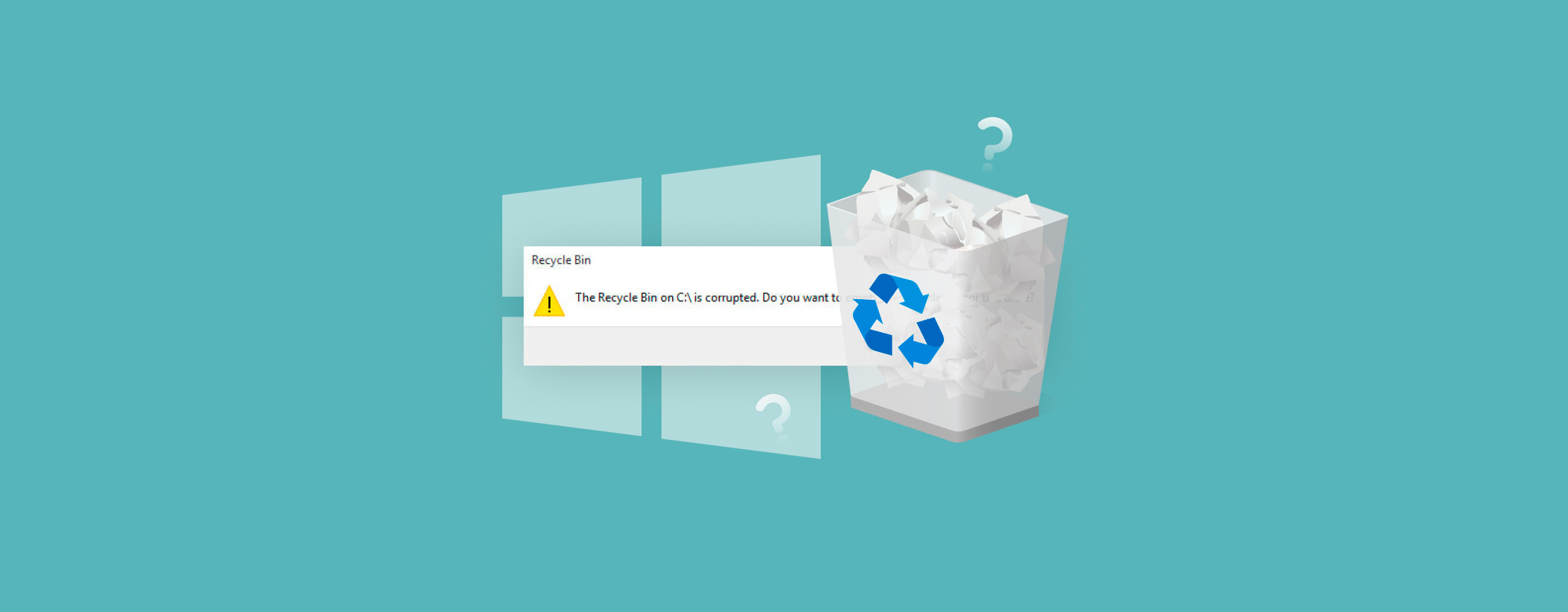 La Papelera de Reciclaje es una característica muy útil de Windows que te permite restaurar archivos eliminados si cambias de opinión. Pero, ¿qué haces cuando ves el mensaje de error “La Papelera de Reciclaje en C: está dañada” tan pronto como intentas abrir la Papelera de Reciclaje? ¿Por qué sucede esto y qué puedes hacer al respecto? Respondemos a estas preguntas en las secciones a continuación.
La Papelera de Reciclaje es una característica muy útil de Windows que te permite restaurar archivos eliminados si cambias de opinión. Pero, ¿qué haces cuando ves el mensaje de error “La Papelera de Reciclaje en C: está dañada” tan pronto como intentas abrir la Papelera de Reciclaje? ¿Por qué sucede esto y qué puedes hacer al respecto? Respondemos a estas preguntas en las secciones a continuación.
¿Por qué mi computadora dice que la Papelera de Reciclaje está dañada?
Una papelera de reciclaje corrupta puede tener una o más razones subyacentes. El mensaje podría ser causado por una razón aislada que solo afecta a la papelera de reciclaje, o algo más grave que también puede dañar otros archivos en tu unidad de almacenamiento. Típicamente, verás el siguiente mensaje de error: La papelera de reciclaje en <letra de unidad> está corrupta. ¿Deseas vaciar la papelera de reciclaje para esta unidad?
La siguiente tabla enumera los culpables comunes detrás de un Recycle Bin dañado:
| Razón | Descripción |
| Archivos DLL faltantes o dañados | Los archivos de la biblioteca de vínculos dinámicos (DLL) son cruciales para que la Papelera de reciclaje y otras aplicaciones de Windows funcionen. Si uno o más de estos archivos DLL están faltantes o dañados, la Papelera de reciclaje puede corromperse. |
| Error en la carpeta del sistema $RECYCLE.BIN | Hay una carpeta oculta en la unidad C:, llamada $RECYCLE.BIN, que contiene referencias a la Papelera de reciclaje (y su contenido) asociadas con cada cuenta de usuario en tu PC. Cada partición lógica en tu unidad tendrá su propia carpeta $RECYCLE.BIN. Si se modifican o eliminan los contenidos de la carpeta $RECYCLE.BIN, podría resultar en una Papelera de reciclaje corrupta. |
| Cierre abrupto del sistema | Los cierres abruptos son una receta para el desastre. Además de afectar a las aplicaciones del sistema, también pueden afectar tus datos personales. Se puede decir que un cierre abrupto puede corromper la Papelera de Reciclaje, especialmente si se estaba escribiendo en ella en ese momento. |
| Problema con la unidad de almacenamiento | Es bastante posible que el mensaje de error “La Papelera de Reciclaje está corrupta” sea síntoma de una unidad de almacenamiento dañada lógica o físicamente. Los signos reveladores de esto incluyen archivos que desaparecen aleatoriamente, rendimiento lento y ruidos de trituración, pitidos o clics provenientes de la unidad. |
| Infecciones de malware/virus | Los virus informáticos pueden causar graves daños a tu PC, incluyendo pérdida de datos, incapacidad para arrancar y corrupción de la Papelera de Reciclaje. |
| Error del usuario | Cambios en la configuración del sistema que requieren privilegios administrativos a veces pueden causar problemas en tu PC. Una Papelera de Reciclaje corrupta puede ser el resultado de haber ajustado sin saberlo la configuración de almacenamiento u otros ajustes del sistema. También puede ser el resultado de usar malas prácticas como apagar la PC sin cerrarla primero, o desconectar la unidad sin expulsarla. |
Cómo reparar una Papelera de Reciclaje dañada en Windows
Para reparar un Papelera de reciclaje dañada, necesitarás realizar una o más de las siguientes acciones: restablecer la Papelera de reciclaje, ejecutar CHKDSK para resolver cualquier problema lógico en tu unidad, utilizar SFC y DISM para reparar archivos de sistema corruptos o usar Bootrec para solucionar problemas de arranque con el PC. ¿Bastante complicado? No temas, las secciones a continuación contienen instrucciones paso a paso sobre cómo ejecutar cada reparación.
Recuerda, tu PC debe ser capaz de arrancar para realizar estas correcciones. Si Windows enfrenta algún problema de inicio, es muy probable que arranque en el Entorno de recuperación de Windows (WinRE). En WinRE, ve a Solución de problemas > Opciones avanzadas > Símbolo del sistema (CMD) para realizar las correcciones. Si Windows no arranca en WinRE, necesitarás crear un medio de instalación de Windows en otro PC que funcione, conectar el medio a tu computadora y elegir la opción Reparar tu computadora para entrar en WinRE.
Veamos cómo puedes “des-corromper” la Papelera de Reciclaje, utilizando los siguientes métodos:
Método 1: Restablecer manualmente la Papelera de Reciclaje
Una manera fácil de reparar la corrupción del Papelera de Reciclaje es simplemente reiniciándola. Esto esencialmente recreará la Papelera de Reciclaje, dándole un nuevo comienzo. Sin embargo, cualquier archivo que estuviera almacenado en la Papelera de Reciclaje será eliminado (afortunadamente, tenemos una guía sobre cómo recuperarlos).
Puede restablecer la Papelera de reciclaje utilizando el Símbolo del sistema:
- Escribe “cmd” en la búsqueda de Windows (Tecla Windows + S). Haz clic con el botón derecho en Símbolo del sistema en los resultados de búsqueda y elige Ejecutar como administrador.
- Escribe
rd /s /q c:\$Recycle.Binen la consola y presiona Enter.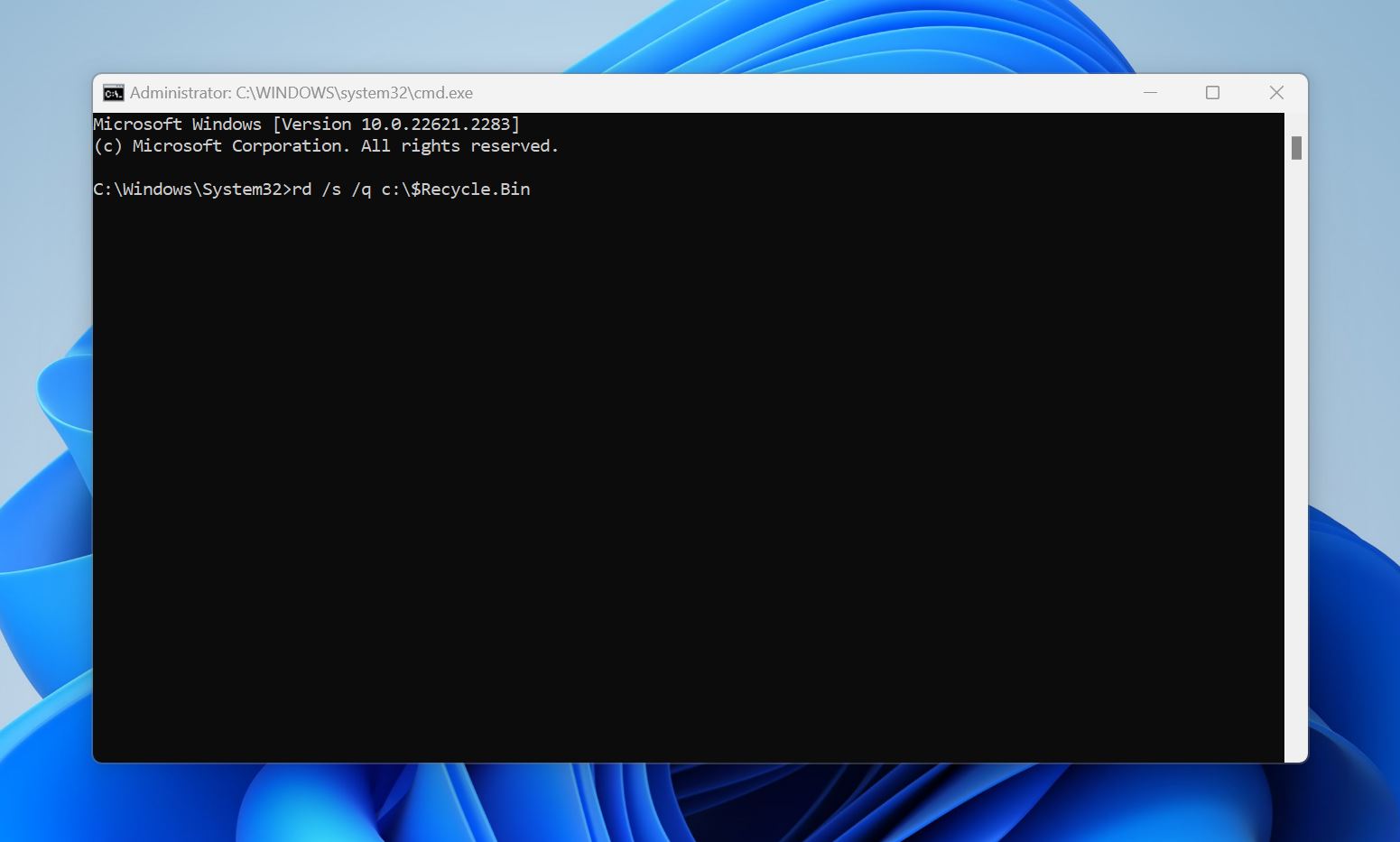
- Esto reiniciará la Papelera de reciclaje para todos los usuarios en la PC, solucionando potencialmente cualquier corrupción.
Método 2: Ejecute CHKDSK para reparar daños lógicos en su unidad
El comando CHKDSK detecta y corrige automáticamente diversos errores lógicos en su unidad. Es una buena idea ejecutar este comando si sospecha que hay un problema general con su unidad de almacenamiento que está causando corrupción en la Papelera de reciclaje. Sin embargo, CHKDSK puede eliminar algunos de sus archivos personales mientras corrige sectores dañados en su unidad.
Así es cómo ejecutar el comando CHKDSK:
- Busca “cmd” en la Búsqueda de Windows (Tecla Windows + S). De los resultados de búsqueda, haz clic derecho en Símbolo del sistema > Ejecutar como administrador.
- Escribe
chkdsk C: /r /xy presiona Enter. Si tienes múltiples particiones, ejecuta chkdsk por separado para cada volumen. Por ejemplo, si tienes una unidad D:, ejecutaCHKDSK D: /r /xy presiona Enter.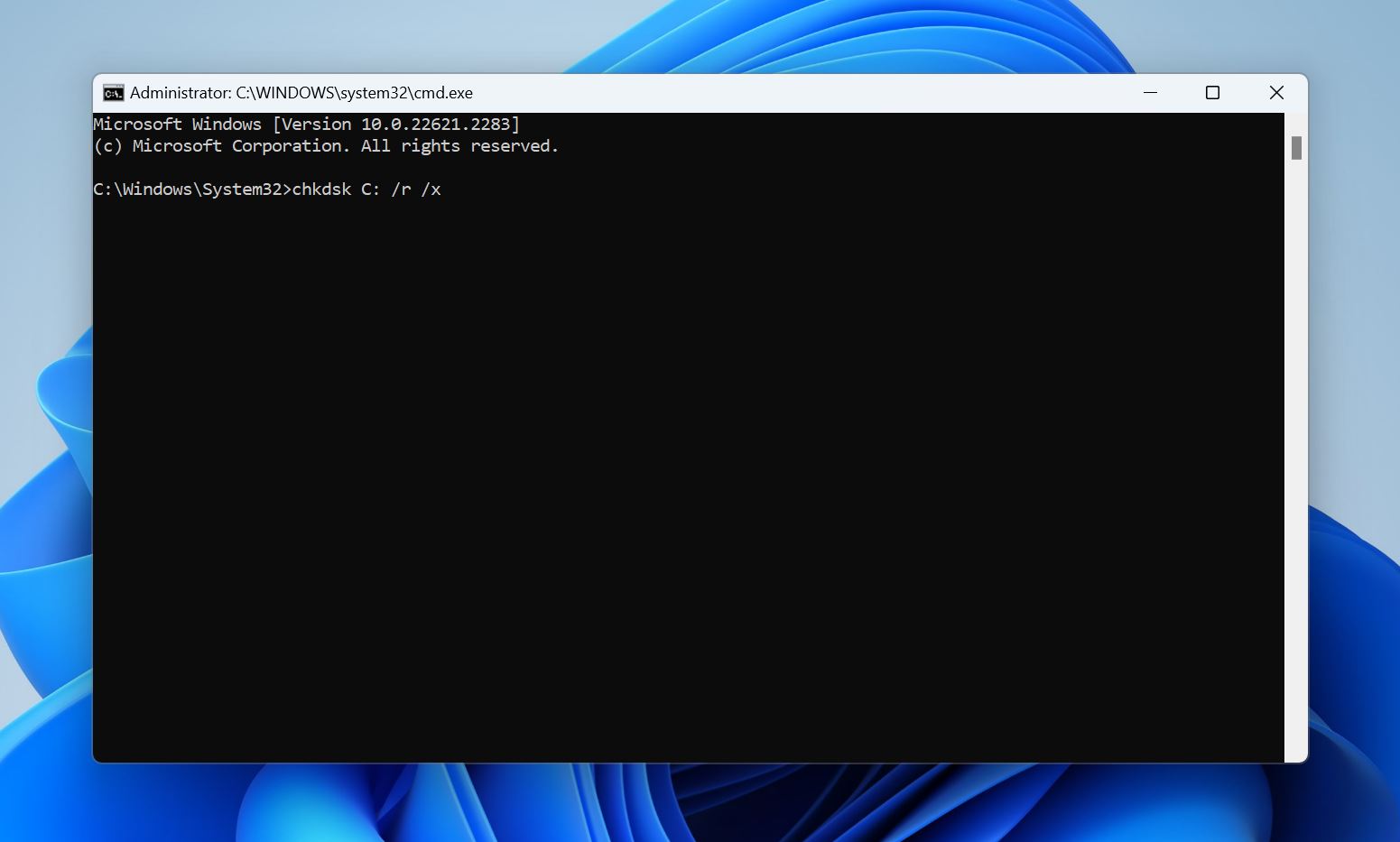
- Espera a que CHKDSK se complete. Es importante que no interrumpas el proceso de escaneo, incluso si parece estar atascado.
- Reinicia tu PC después de que los escaneos de CHKDSK estén completos.
Método 3: Ejecuta SFC y DISM para Reparar Archivos de Sistema Corruptos
El Comprobador de archivos de sistema (SFC) y la Herramienta de administración y mantenimiento de imágenes de implementación (DISM) son utilidades de línea de comandos que reparan archivos del sistema y la imagen del sistema de Windows, respectivamente. Ejecutar estos comandos garantiza que no falten archivos del sistema de Windows o que estén corruptos, incluyendo los archivos DLL.
Así es cómo ejecutar DISM y SFC, para reparar potencialmente una Papelera de reciclaje dañada:
- Ejecuta Símbolo del sistema como Administrador.
- Escribe
DISM /Online /Cleanup-Image /CheckHealthen la consola y pulsa Enter. - Si ves algún error listado con la imagen de Windows, escribe
DISM /Online /Cleanup-Image /RestoreHealthy pulsa Enter. Si no ves ningún error listado, simplemente continúa con el siguiente paso.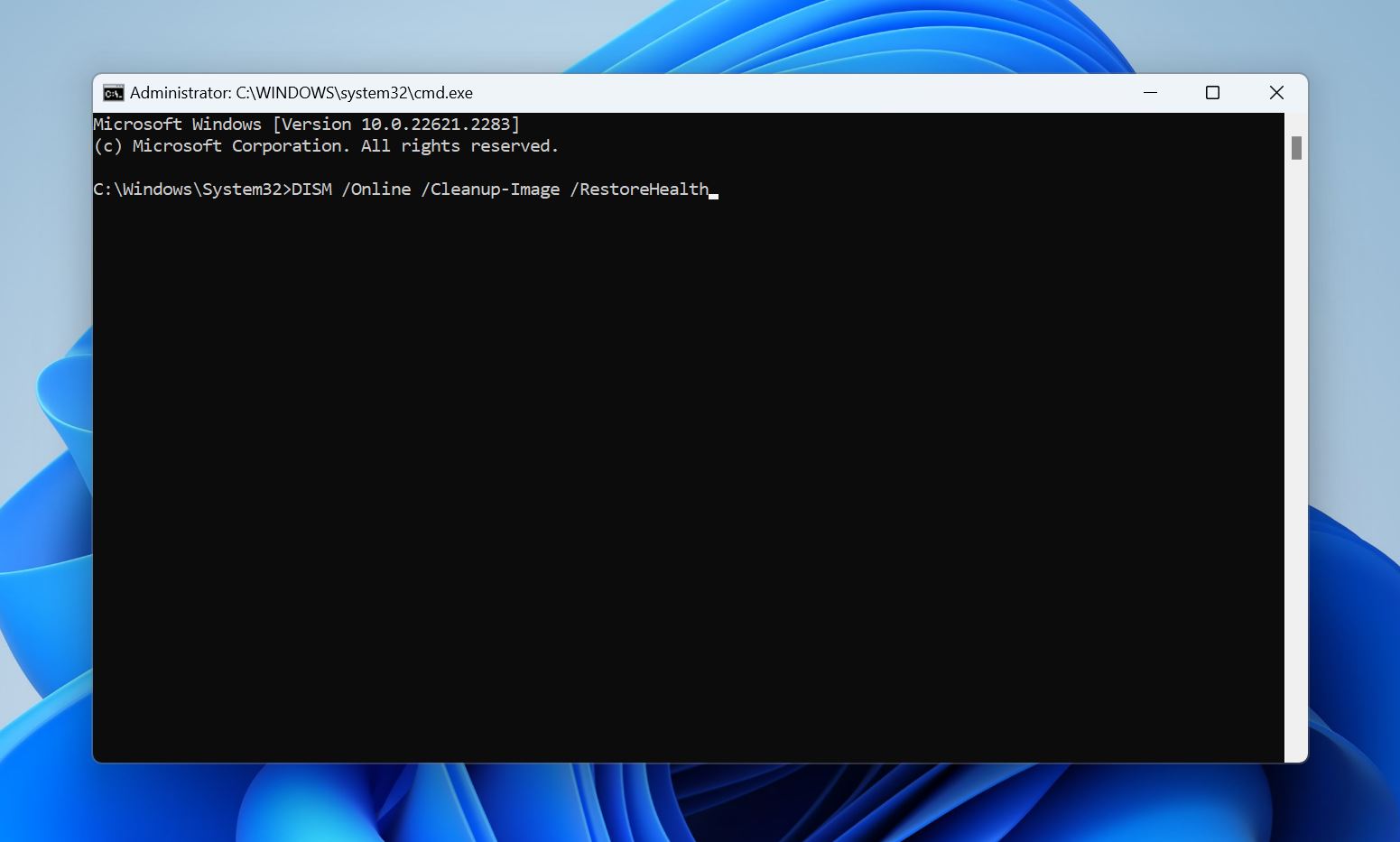
- Escribe
sfc /scannowy pulsa Enter.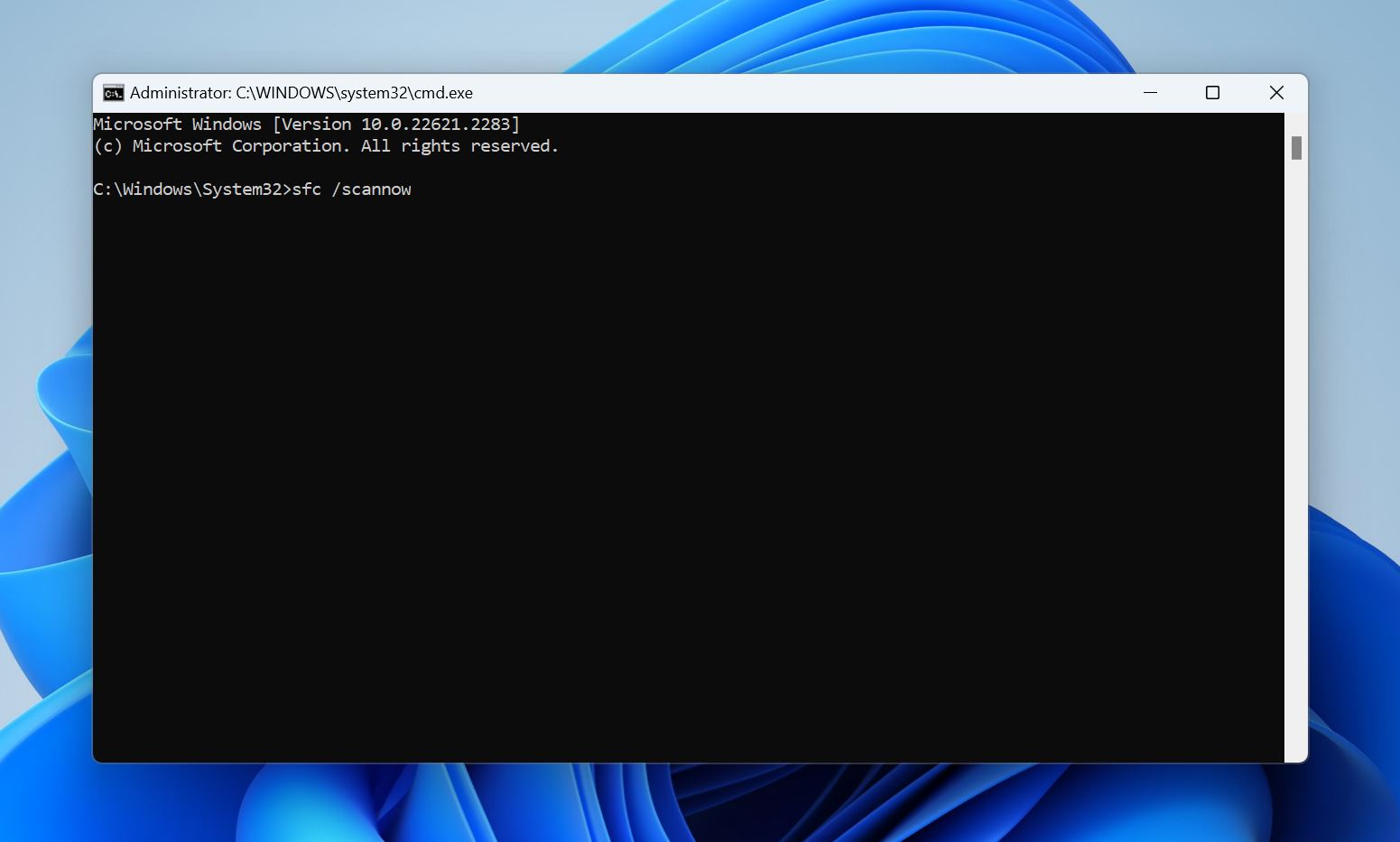
- Espera a que SFC termine de escanear y reinicia tu PC.
Método 4: Utiliza Bootrec para Resolver Cualquier Error de Arranque
Si Windows no se está iniciando, puedes usar la utilidad Bootrec para diagnosticar y reparar automáticamente cualquier error relacionado con el arranque. Sin embargo, necesitas estar en el Entorno de Recuperación de Windows (WinRE) para hacerlo.
Así es cómo ejecutar Bootrec dentro del Entorno de recuperación de Windows (WinRE):
- Conecta el Medio de Instalación de Windows a tu PC y enciende la computadora.
- Se iniciará en la pantalla de Instalar Windows. Aquí, haz clic en Siguiente > Reparar tu computadora.
- Ve a Solucionar problemas > Opciones avanzadas > Símbolo del sistema.
- Ingresa los siguientes comandos uno tras otro y presiona Enter después de cada uno:
bootrec /fixmbrbootrec /fixbootbootrec /scanosbootrec /rebuildbcd
- Reinicia tu PC.
Si Windows aún no puede arrancar, lo mejor es realizar un escaneo antivirus. Hay muchas soluciones antivirus arrancables que pueden ayudarte si Windows se niega a arrancar. En casos raros, puede que necesites reinstalar Windows.
Cómo recuperar datos perdidos después de la corrupción de la Papelera de reciclaje
Es probable que los archivos ubicados en la Papelera de reciclaje se eliminen al intentar reparar la corrupción: restablecer la Papelera de reciclaje eliminará todos los archivos de la misma, y el uso de CHKDSK también implica pérdida de datos. Las herramientas de recuperación de datos de terceros son una forma amigable y confiable de recuperar datos de una Papelera de reciclaje corrupta. Pero es importante elegir un programa que sea confiable y esté equipado con un buen algoritmo de recuperación de datos.
Disk Drill es una aplicación de recuperación de datos que cumple con los requisitos en cuanto a facilidad de uso, tasa de éxito en la recuperación de datos y compatibilidad. Además, no tienes que pagar ni un solo centavo por la recuperación de datos, si los archivos que deseas recuperar suman menos de 500 MB en tamaño, gracias al periodo de prueba gratuito de Disk Drill para usuarios de Windows.
Así es como puedes recuperar datos de una Papelera de reciclaje dañada:
- Descargar Disk Drill e instalarlo. Es mejor hacerlo en una unidad de almacenamiento externa para aumentar las posibilidades de recuperación de datos.
- Abrir Disk Drill, seleccionar la unidad de almacenamiento relevante y hacer clic en Buscar datos perdidos.
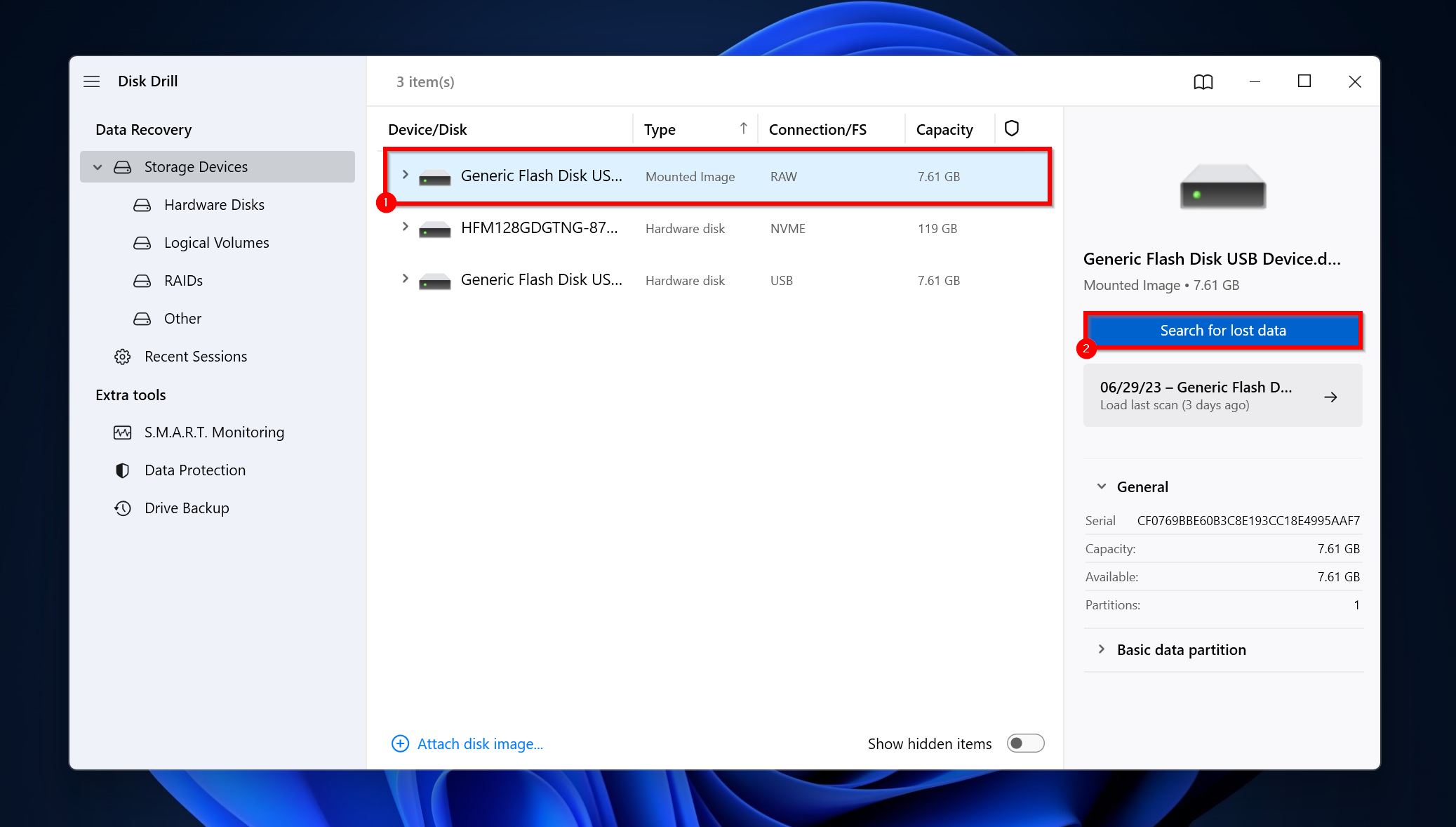
- Hacer clic en Revisar los elementos encontrados para ver todos los archivos recuperables. Si solo deseas ver ciertos tipos de archivos (Imágenes, Vídeo, Audio, Documentos, Archivos y Otros), haz clic en la baldosa del tipo de archivo correspondiente.
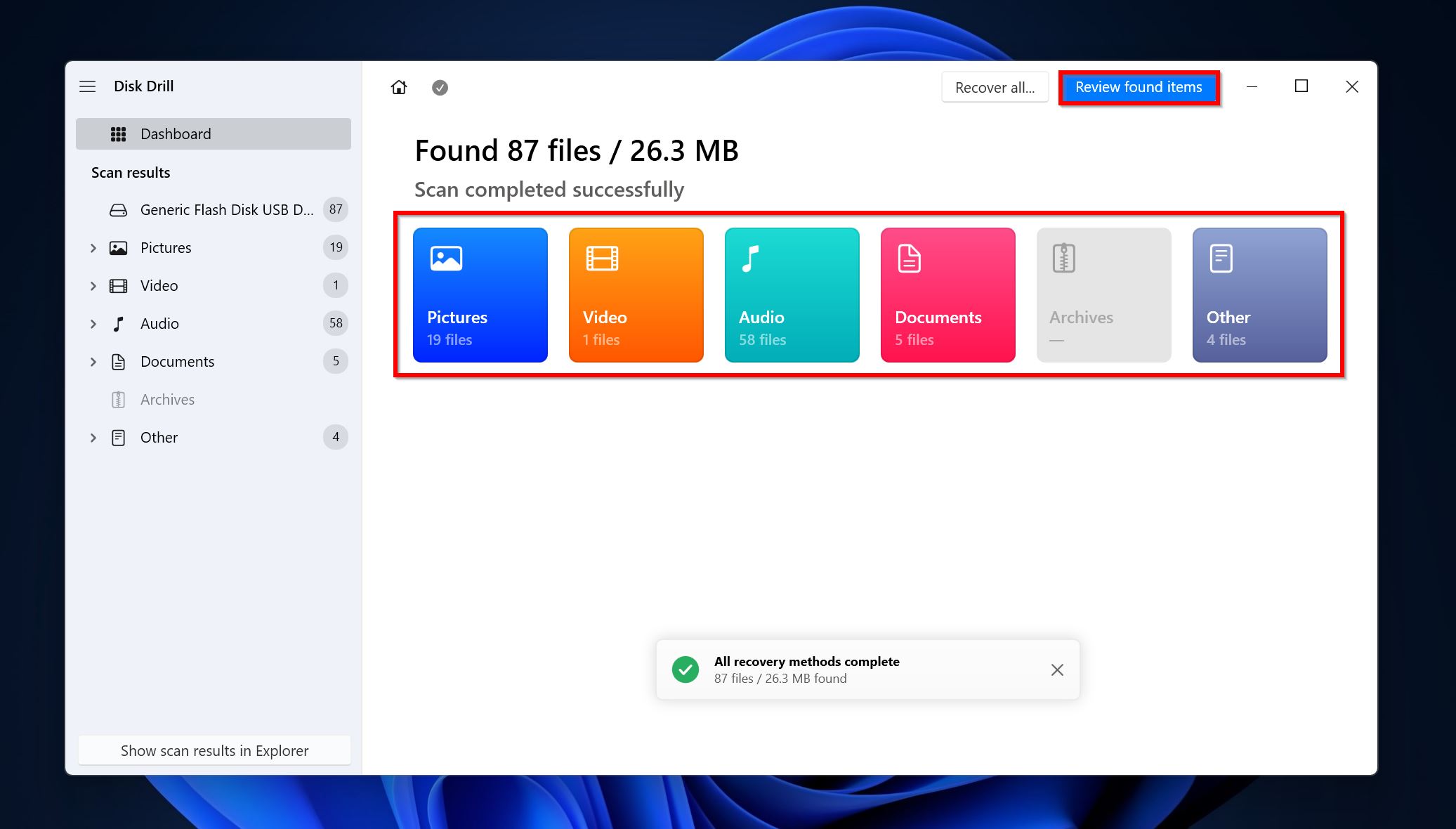
- Expandir las secciones Eliminados o perdidos y Reconstruidos para ver archivos eliminados que Disk Drill ha descubierto. La sección Existente contendrá archivos que actualmente están almacenados en la unidad, lo cual es útil en casos en que no puedes acceder al contenido de la Papelera de reciclaje usando el Explorador de archivos.
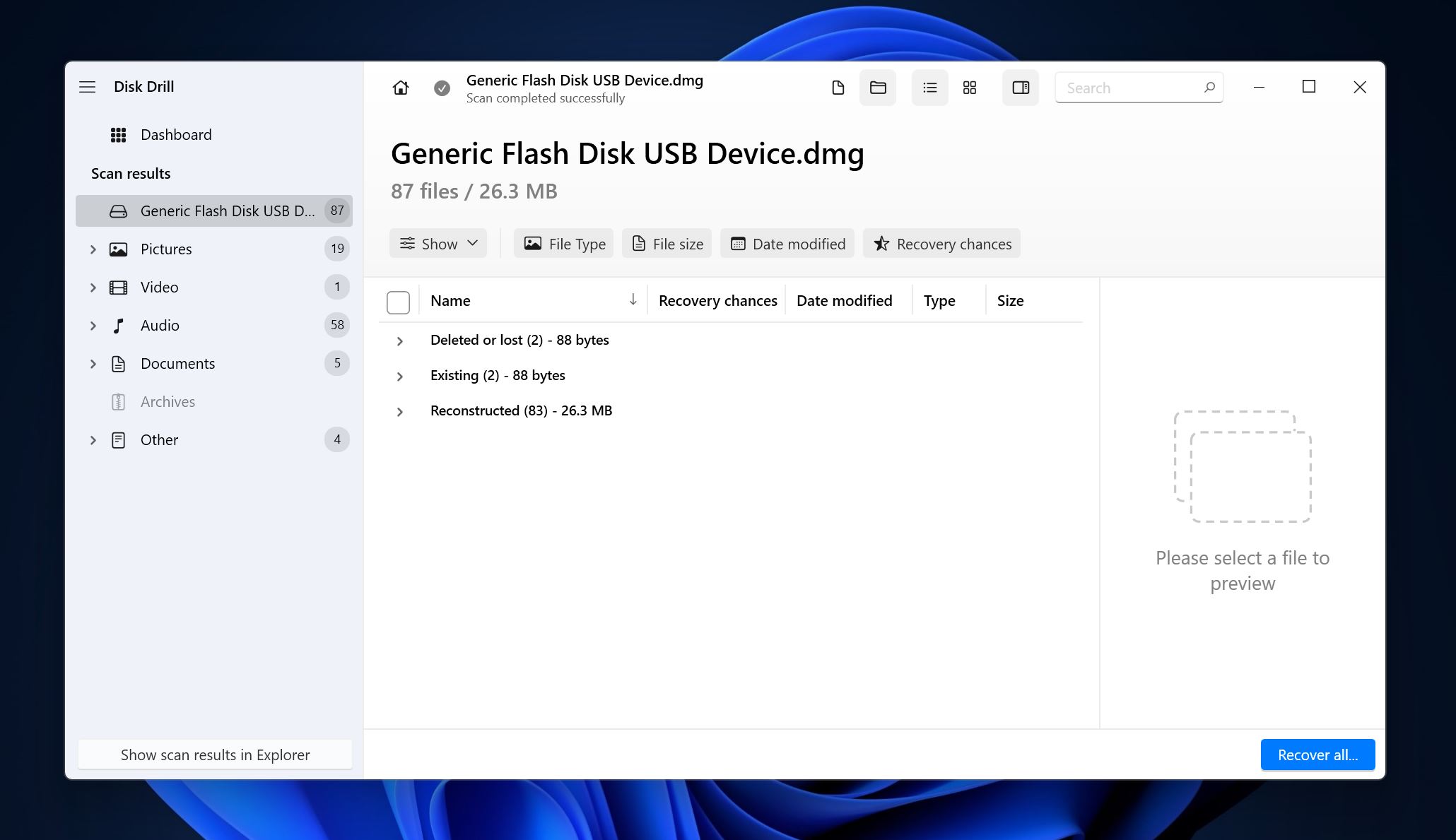
- Seleccionar los archivos que deseas recuperar. Disk Drill muestra una vista previa del archivo seleccionado actualmente, pero puedes previsualizar manualmente cualquier archivo haciendo clic en el ícono del ojo junto al nombre del archivo. Una vez confirmada la selección, hacer clic en Recuperar.
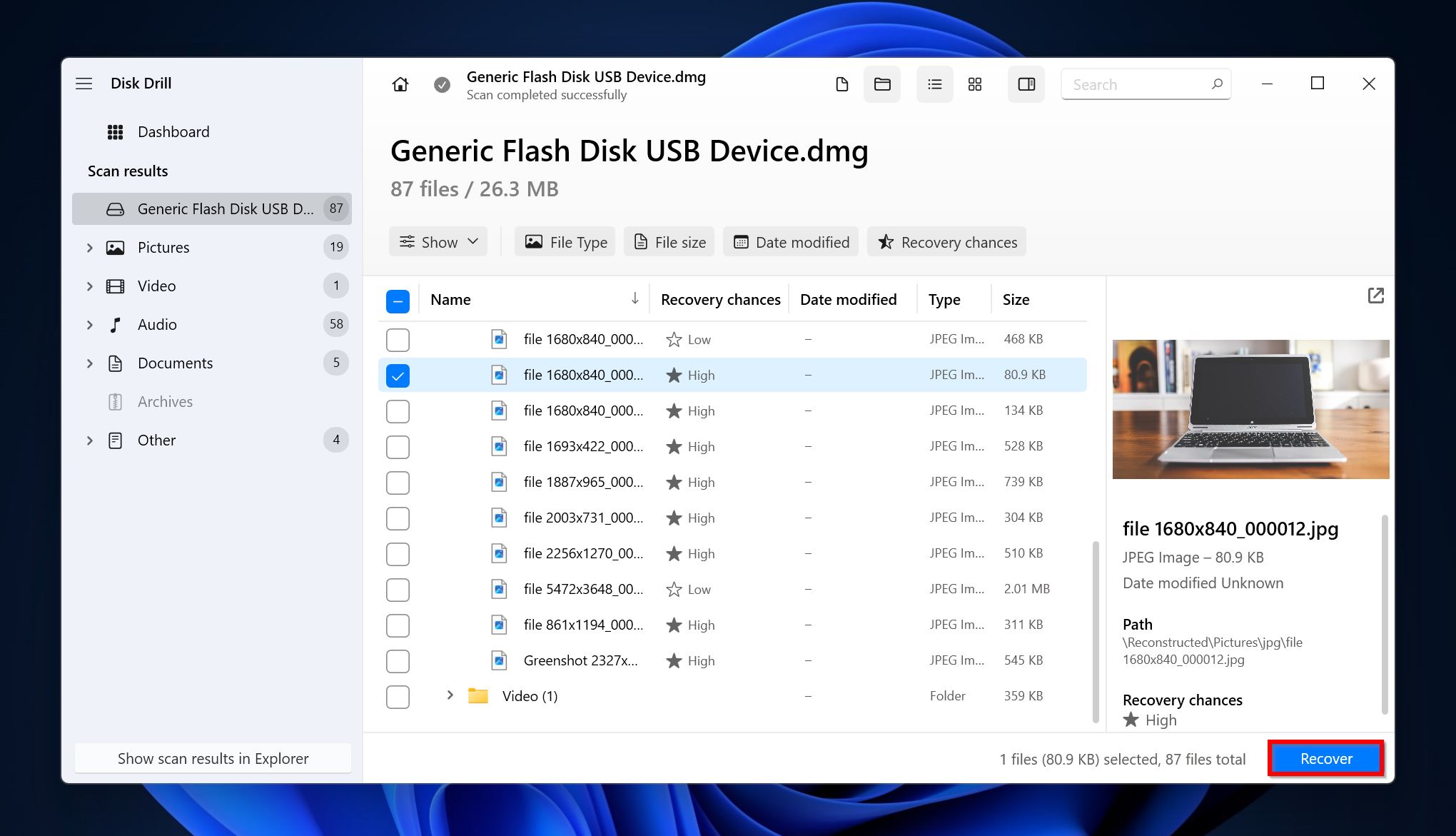
- Elegir un destino de recuperación para los archivos y hacer clic en Siguiente.
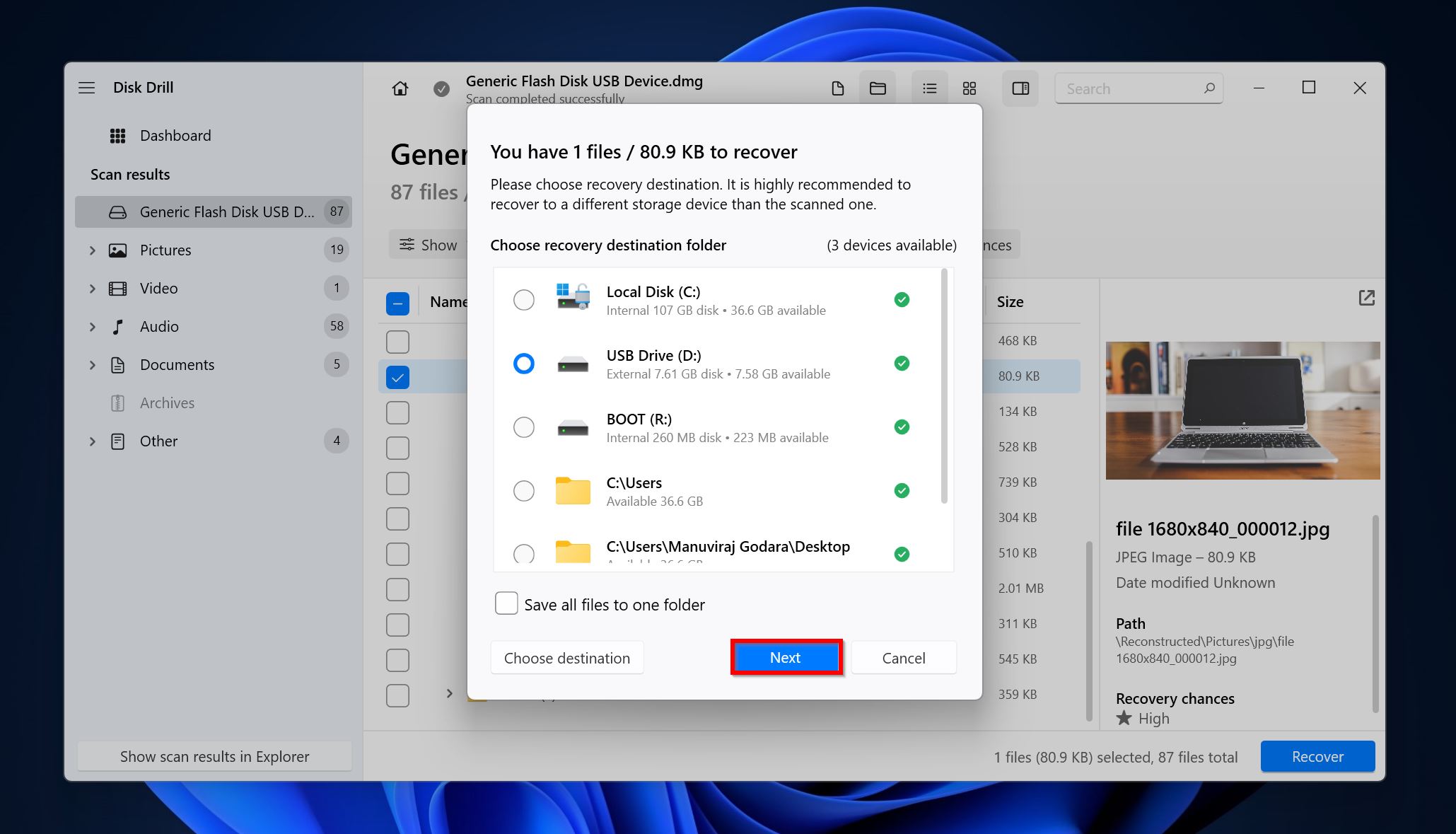
- Disk Drill recuperará los archivos seleccionados.
Conclusión
Una Papelera de reciclaje corrupta generalmente no es motivo de preocupación y se puede arreglar con un simple reinicio. Si eso no funciona, necesitarás recurrir a otros métodos como realizar un escaneo CHKDSK, DISM y SFC. Raramente, una Papelera de reciclaje corrupta puede indicar otros problemas con tu PC, como una infección de malware. Esto puede requerir una reinstalación de Windows.
Además, reparar un Recycle Bin corrupto puede causar pérdida de datos inadvertidamente. Sin embargo, tus datos pueden ser recuperados utilizando un programa de recuperación de datos competente.
Preguntas Frecuentes
- Haz clic en el botón de Inicio y elige Configuración.
- Ve a Personalización > Temas > Configuración de iconos del escritorio.
- Marca la casilla de Papelera de reciclaje.
- Reiniciar la Papelera de reciclaje.
- Ejecutar un análisis CHKDSK.
- Ejecutar un análisis DISM y SFC.
- Formatear el disco duro externo.




